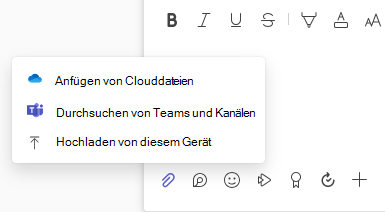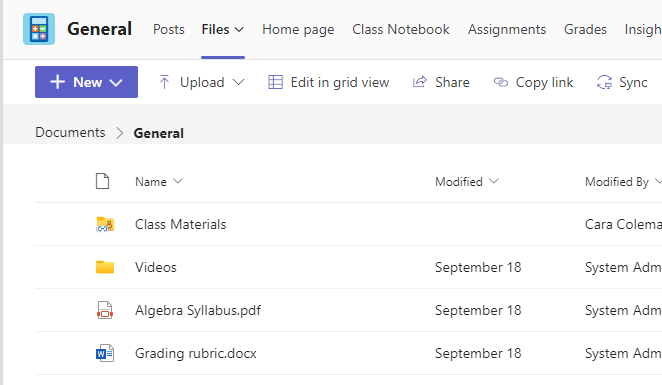Freigeben und Organisieren von Kursteamdateien
Dateifreigabe und -verwaltung für Lehrkräfte und Schüler
Effektive Dateifreigabe und -verwaltung sind entscheidend für Fernunterricht und Onlineunterricht in virtuellen Klassenzimmern. Mit Hilfe von Microsoft Teams für Bildungseinrichtungen können Lehrkräfte problemlos Ressourcen miteinander austauschen, sodass Die Kursteilnehmer während ihrer gesamten E-Learning-Erfahrung bequemen Zugriff auf wichtige Inhalte erhalten.
Freigeben von Dateien in Klassenunterhaltungen
Lehrkräfte können Dateien direkt innerhalb eines Kanals oder Chats freigeben, sodass sie für jeden, der an dieser Online-Lernumgebung teilnimmt, sofort zugänglich sind. Dies ist besonders nützlich für digitale Lernplattformen, die auf Zusammenarbeit und Kommunikation in Echtzeit basieren.
Tipp: Das Freigeben von Dateien in Microsoft Teams funktioniert besonders gut für Microsoft Office Dokumente.
-
Wählen Sie in Ihrer Kanalunterhaltung unter dem Feld "Verfassen" die Option Beitrag starten >

-
Wählen Sie eine der folgenden Optionen aus, um Ihre Datei hinzuzufügen:
-
Zuletzt verwendete Dateien für den schnellen Zugriff auf Dateien, die Sie kürzlich verwendet haben.
-
Anfügen von Clouddateien zum Freigeben von Dokumenten, die in Ihrem Cloudspeicher gespeichert sind, z. B. OneDrive
-
Durchsuchen Sie Teams und Kanäle, um Dateien anzufügen, die bereits in anderen Kanälen freigegeben sind.
-
Laden Sie von meinem Computer hoch, um eine Datei direkt von Ihrem Gerät hinzuzufügen.
-
Die freigegebene Datei ist automatisch auf der Registerkarte Dateien des relevanten Kanals oder Chats verfügbar, sodass Sie während Remotelernsitzungen einfach darauf verweisen können.
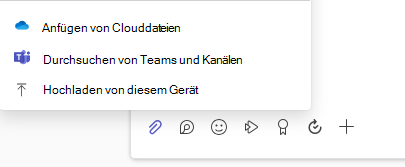
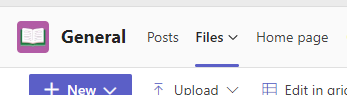
Hinzufügen von Kursmaterialien
Für wichtige Dokumente, die unverändert bleiben sollten, z. B. Lehrpläne, Kursregeln oder Kursgliederungen, bietet der Ordner Kursmaterialien in Microsoft Teams einen sicheren Bereich. Dieses Feature eignet sich ideal für Online-Lehr- und Fernunterrichtsprogramme, bei denen es wichtig ist, die Konsistenz zwischen den Materialien zu gewährleisten.
-
Navigieren Sie zum Kanal Allgemein Ihres Kursteams.
-
Wählen Sie die Registerkarte Dateien und dann den Ordner Kursmaterialien aus.
-
Wählen Sie Hochladen aus, um Dateien aus Ihrem OneDrive oder Gerät hinzuzufügen.
Um die Integrität von Onlinekursen und virtuellen Lernumgebungen zu wahren, können Kursleiter sicherstellen, dass wichtige Kursmaterialien leicht zugänglich sind, aber von den Kursteilnehmern nicht geändert werden können, indem sie sie im Ordner Kursmaterialien anordnen.Durch die Organisation und Verteilung von Dateien auf diese Weise laufen Remotelernsysteme reibungsloser und geben Lehrern und Schülern die Tools, die sie benötigen, um in Remote-Lernumgebungen erfolgreich zu sein. Diese Microsoft Teams-Funktionen verbessern die Effektivität und das Engagement von Online-Bildung, unabhängig davon, ob Sie Fernunterricht für die berufliche Entwicklung verwalten, in einem Online-Studiengang unterrichten oder E-Learning-Kurse für K-12-Studenten durchführen.
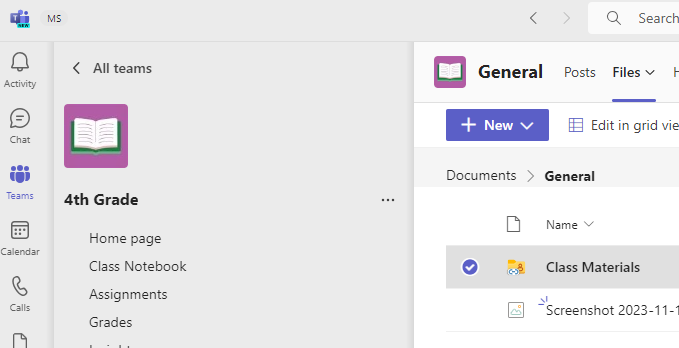
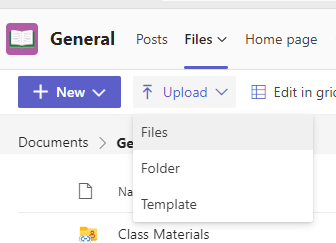
Freigeben einer Datei in einem Kanal oder Chat
-
Wählen Sie Anhängen

-
Wählen Sie eine Datei aus, die Sie für Ihre Klasse freigeben möchten.
-
Wenn Sie möchten, können Sie eine Nachricht mit Ihrer Datei schreiben.
-
Wählen Sie Senden aus, um es für Ihre Klasse

Suchen oder Erstellen einer Datei
Um Dateien anzuzeigen, die Sie, Ihre Klassenkameraden und Ihr Lehrer freigegeben haben, wechseln Sie zu einem Ihrer Kurskanäle, und klicken Sie auf die Registerkarte Dateien .
Auf der Registerkarte Dateien können Sie auch ein neues Dokument erstellen, z. B. Word, Excel oder PowerPoint. Diese eignen sich hervorragend für die Zusammenarbeit mit Ihren Klassenkameraden an Projekten.
Kursmaterialien
Suchen Sie auf der Registerkarte Dateien nach einem Ordner namens Klassenmaterialien.
Ihr Lehrer kann hier wichtige Dokumente ablegen, z. B. Dinge, die Ihnen bei Hausaufgaben helfen, Projekte oder um Sie an Klassenregeln zu erinnern. Sie können diese Dateien lesen, aber nicht ändern.